Il widget Stampa collega l'applicazione Web con un servizio di stampa per consentire la stampa della mappa corrente.
Configurare il widget Stampa
Il widget Stampa può essere impostato per aprirsi automaticamente all'avvio dell'app. A tale scopo, fare clic sul punto del widget per convertirlo in verde scuro.
- Fare clic sull'icona di modifica
 per aprire la finestra di dialogo delle proprietà di configurazione del widget.
per aprire la finestra di dialogo delle proprietà di configurazione del widget.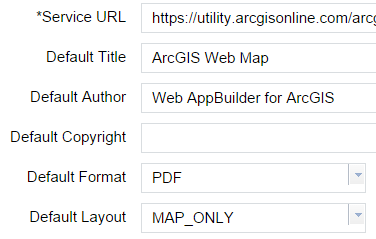
L'URL del servizio viene impostato per default sul servizio di stampa di Portal for ArcGIS o ArcGIS Online, ad esempio http://webadaptorhost.domain.com/webadaptorname/rest/services/Utilities/PrintingTools/GPServer/Export%20Web%20Map%20Task.
È possibile che venga usato un servizio alternativo per fornire layout personalizzati. Sono disponibili le istruzioni per la pubblicazione del proprio servizio per la stampa Web (in modo che punti alla cartella dei layout personalizzati) in Esercitazione: pubblicazione di servizi aggiuntivi per la stampa.
I campi Titolo predefinito, Autore predefinito e Copyright predefinito vengono inviati direttamente al servizio di stampa per essere visualizzati dal layout stampato.
Suggerimento:
Queste proprietà vengono ignorate se il layout di output è impostato su MAP_ONLY.
Il formato predefinito controlla il formato preselezionato nell'elenco di opzioni nel widget Stampa. Le opzioni disponibili sono:
- PDF (georeferenziato)
- PNG32
- PNG8
- jpg
- GIF
- EPS
- SVG
- SVGZ
Il layout predefinito controlla il layout preselezionato nell'elenco di opzioni nel widget Stampa. Le opzioni predefinite disponibili nel servizio di ArcGIS Online sono le seguenti (il servizio personalizzato può fornire valori aggiuntivi):
- A3 orizzontale
- A3 verticale
- A4 orizzontale
- A4 verticale
- Lettera ANSI A orizzontale
- Lettera ANSI A verticale
- Tabloid ANSI B orizzontale
- Tabloid ANSI B verticale
- SOLO_MAPPA
- Fare clic su OK per salvare la configurazione e chiudere la finestra.
Usare il widget Stampa
- Fare clic sull'icona di stampa per aprire il widget Stampa.
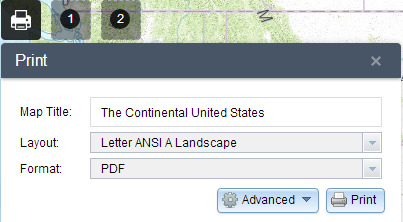
- Immettere un titolo per la mappa nella casella di testo Titolo della Mappa.
- Selezionare il layout ed il formato applicabili per la mappa esportata.
Nota:
Il formato MAP_ONLY stampa solo la mappa, tralasciando eventuali informazioni marginali nell'output.
Nota:
È possibile che il widget Stampa non stampi la legenda per i layer che utilizzano nuovi stili, ad esempio Mappe termiche, a partire dall'aggiornamento di febbraio 2015 di ArcGIS Online. Si tratta di un problema noto.
- Fare clic su Avanzate per aprire un menu con opzioni di stampa avanzate.
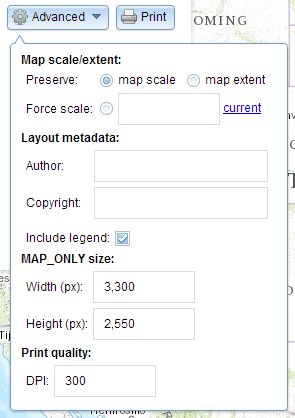
La sezione Scala della mappa/estensione definisce il metodo che il servizio di stampa deve utilizzare per calcolare l'estensione stampata della mappa. La conservazione della scala della mappa può fare sì che la mappa stampata mantenga la scala e ricalcoli l'estensione in base al punto centrale esistente. Invece la conservazione dell'estensione della mappa può fare sì che la scala venga adattata all'estensione della mappa corrente nella mappa stampata. È inoltre possibile forzare una scala specifica. A questo scopo selezionare Forza scala ed immettere una scala. Fare clic su corrente per inserire il valore in base alla scala della mappa corrente.
L'opzione Metadati layout consente di ignorare i valori predefiniti impostati dalla configurazione. Immettere un valore nei campi Autore e Copyright per fornire informazioni correnti al servizio di stampa. Selezionare la casella di controllo Includi legenda per visualizzare la legenda nella mappa stampata.
Nota:
Il widget Stampa supporta elementi di testo personalizzati nel servizio di stampa pubblicato da ArcGIS Server 10.4. Le opzioni di layout vengono visualizzate in base ai metadati dei modelli.
Se sei seleziona il formato MAP_ONLY, è possibile fornire le dimensioni in pixel per Larghezza e Altezza. In caso contrario questi valori vengono ignorati.
La sezione Qualità di stampa consente di aggiornare la risoluzione della mappa stampata. Fornire un valore aggiornato per DPI (punti per pollice) nella casella di testo.
Nota:
Il widget supporta elementi di testo personalizzati come metadati layout se l'attività personalizzata è denominata Ottieni informazioni su modelli layout.
- Dopo avere impostato i valori applicabili per tutte le opzioni, fare clic su Stampa per inviare tutte le informazioni al servizio di stampa. Accanto all'attività in esecuzione viene visualizzata una barra di avanzamento.

- Al termine del processo di stampa viene visualizzato un collegamento per l'output di stampa. Fare clic sull'attività per aprire il file in una nuova finestra.

- Fare clic su Cancella stampe per cancellare la cronologia di stampa.